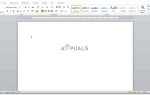Есть много шансов, что письмо с определенного адреса электронной почты всегда попадает в папку спама в Gmail. Это может быть связано с тем, что Gmail идентифицирует его как спам, даже если в нем нет содержимого, которое может быть опасным. Gmail, однако, позволяет вам создавать список, который мог бы хранить такие важные электронные письма вне папки спама. Этот процесс создания адреса электронной почты или нескольких адресов электронной почты, которые вы никогда не хотите отправлять в папку «Спам» в виде отдельного списка, можно назвать белым списком. Когда вы помещаете в белый список набор писем в Gmail, вы никогда не увидите их в спаме, потому что вы создали для этого фильтр, который не позволяет таким письмам попадать в папку «Спам».
Вот как вы можете внести в белый список все адреса электронной почты, которые вы никогда не хотите пропустить.
- Откройте свою учетную запись Gmail, где вам придется пройти через эту проблему поиска важных писем в папке «Спам». В правой части экрана вы найдете значок колеса для настроек, как показано на рисунке ниже. Раскрывающийся список появится после того, как вы нажмете на иконку колеса настроек. В этом списке будет вкладка «Настройки». Посмотрите на вторую стрелку на изображении ниже.
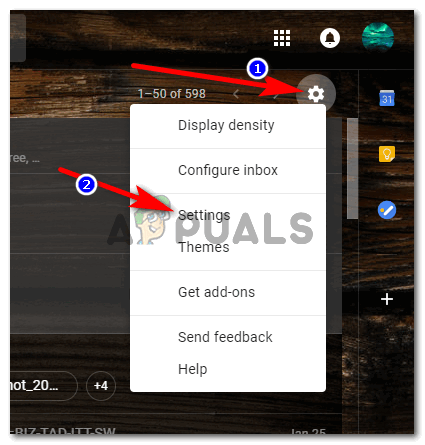 Войдите в свою учетную запись Gmail и щелкните вкладку настроек в раскрывающемся списке, который появляется после нажатия на значок настроек.
Войдите в свою учетную запись Gmail и щелкните вкладку настроек в раскрывающемся списке, который появляется после нажатия на значок настроек. - Вкладка настроек направит вас на все страницы настроек вашей учетной записи Gmail. Найдите заголовок «Фильтры и заблокированные адреса».
 Фильтры и заблокированные адреса
Фильтры и заблокированные адреса - Здесь вы найдете несколько дополнительных опций для своей учетной записи Gmail. Вам нужно нажать на синий текст, который говорит: ‘Создайте новый фильтр.
 В разделе Фильтр и заблокированные адреса вы найдете опцию Создать новый фильтр.
В разделе Фильтр и заблокированные адреса вы найдете опцию Создать новый фильтр.
 Нажмите на это
Нажмите на это - Целью создания фильтра также является организация электронной почты с разных адресов. После того, как вы нажмете «Создать новый фильтр», на экране появится окно, которое попросит вас заполнить форму. Здесь вы введете адрес электронной почты, который важен для вас, и вы хотите добавить его в белый список и не публиковать в папке спама.
 На экране появится окно, похожее на форму. Здесь вы добавите адрес электронной почты, который вы хотите белый список
На экране появится окно, похожее на форму. Здесь вы добавите адрес электронной почты, который вы хотите белый список - Все, что вам нужно добавить в эту форму, это адрес электронной почты в разделе «от». Остальное не важно. В качестве примера я добавил адрес электронной почты, и меня спросили, какую функцию я хочу, чтобы этот фильтр реализовывал в получаемых письмах.
 Я добавил адрес электронной почты в разделе От
Я добавил адрес электронной почты в разделе От
 Никогда не отправлять в спам
Никогда не отправлять в спам - Чтобы важные электронные письма не попадали в папку «Спам», вам необходимо установить флажок «Никогда не отправлять его в спам», как показано на рисунке выше. После того, как вы выбрали эту опцию, нажмите синюю вкладку «Создать фильтр», которая теперь создаст этот фильтр для вас.
 Создайте фильтр в соответствии с вашими требованиями
Создайте фильтр в соответствии с вашими требованиями - Этот фильтр и адрес электронной почты также будут отображаться в настройках «Фильтры и заблокированные адреса», где вы всегда можете отредактировать его, а также удалить его, вам больше не нужен этот фильтр.
 Фильтр успешно создан
Фильтр успешно создан
Если вам это трудно, у Gmail есть другой способ внесения белого адреса в белый список.
- Для этого вам нужно будет открыть электронное письмо с идентификатором, который вы хотите включить в список приоритетов, чтобы оно не попадало в папку спама. Когда вы откроете письмо в правой части страницы, вы увидите эти три вертикальные точки, которые покажут вам больше вариантов для электронной почты, которые вы можете использовать для своих электронных писем. Нажмите на эти точки.
 Три вертикальные точки для настроек в электронном письме
Три вертикальные точки для настроек в электронном письме - Чтобы внести в белый список этот адрес электронной почты, выберите параметр «Фильтровать подобные сообщения» в раскрывающемся списке параметров, отображаемых на экране.
 Создайте фильтр, нажав на эту опцию
Создайте фильтр, нажав на эту опцию - Перед вами появится такая же форма фильтра, как и в предыдущем методе. Единственное отличие состоит в том, что вам не нужно добавлять адрес электронной почты, он будет автоматически записан, когда вы щелкнули по опции «Фильтровать подобные сообщения» на предыдущем шаге.
 Окно в форме
Окно в форме - В появившемся следующем окне установите флажок «Никогда не посылать его спаму» и нажмите на синюю вкладку «Создать фильтр». Вы всегда можете выбрать больше из списка, когда вы создаете фильтр.
 Создать фильтр после выбора опции никогда не отправлять его в спам
Создать фильтр после выбора опции никогда не отправлять его в спам - Ваш фильтр был успешно выполнен. Теперь любое письмо с этого адреса никогда не попадет на вашу спам-почту из-за этого фильтра, который вы только что создали.

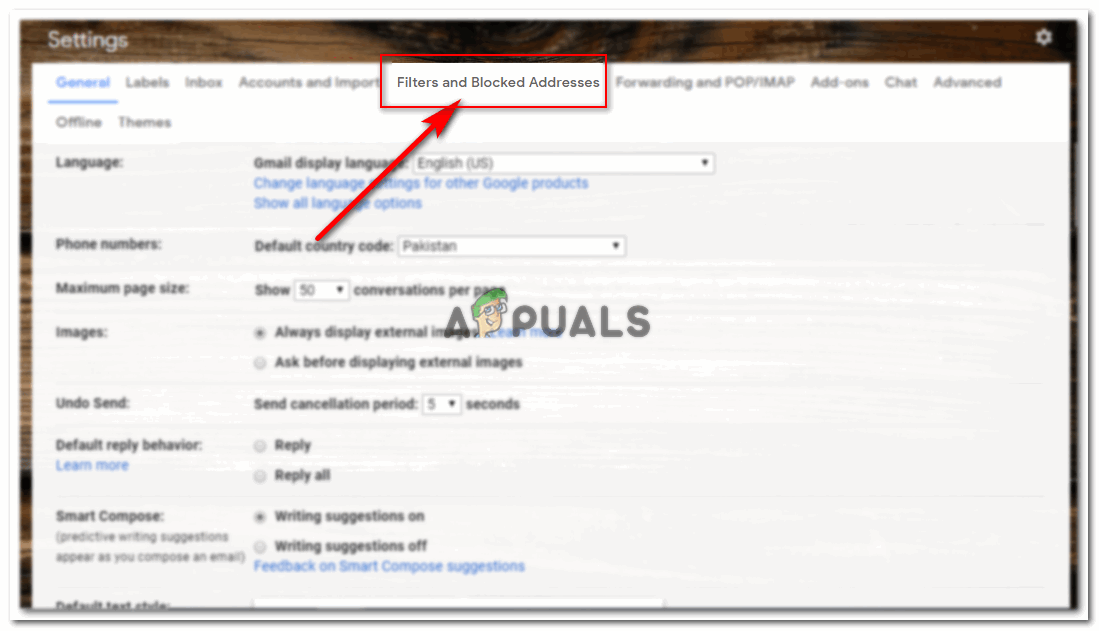 Фильтры и заблокированные адреса
Фильтры и заблокированные адреса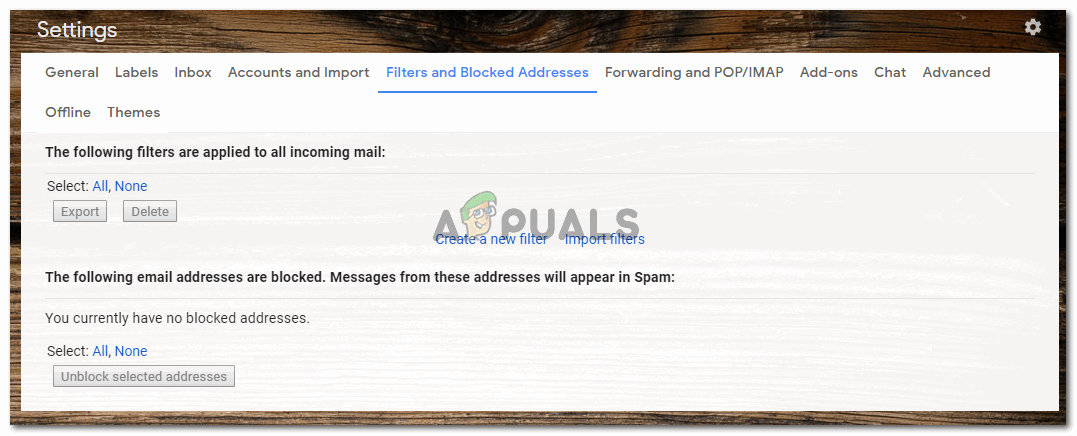 В разделе Фильтр и заблокированные адреса вы найдете опцию Создать новый фильтр.
В разделе Фильтр и заблокированные адреса вы найдете опцию Создать новый фильтр.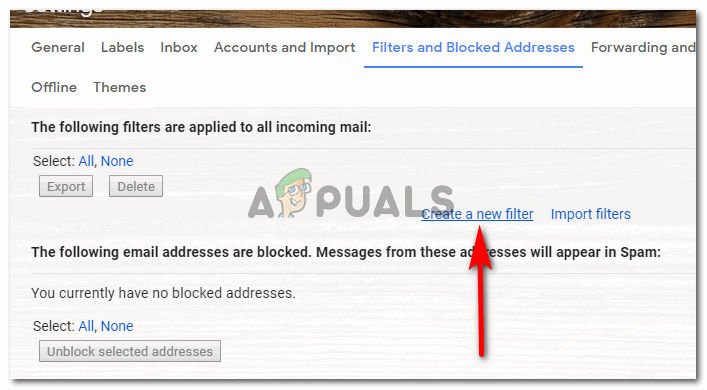 Нажмите на это
Нажмите на это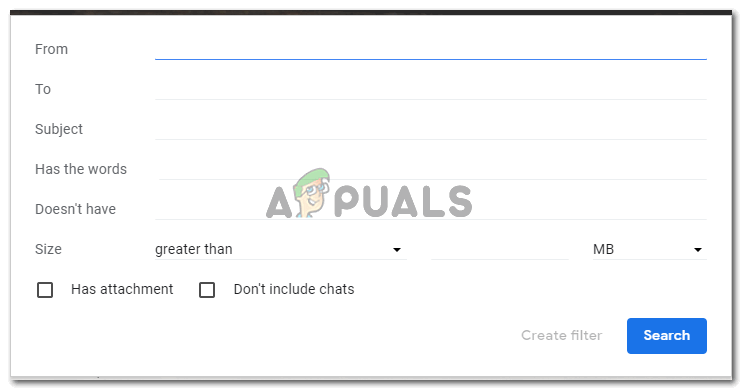 На экране появится окно, похожее на форму. Здесь вы добавите адрес электронной почты, который вы хотите белый список
На экране появится окно, похожее на форму. Здесь вы добавите адрес электронной почты, который вы хотите белый список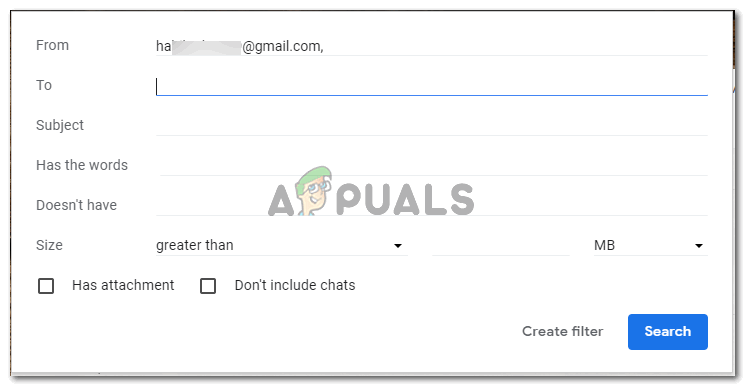 Я добавил адрес электронной почты в разделе От
Я добавил адрес электронной почты в разделе От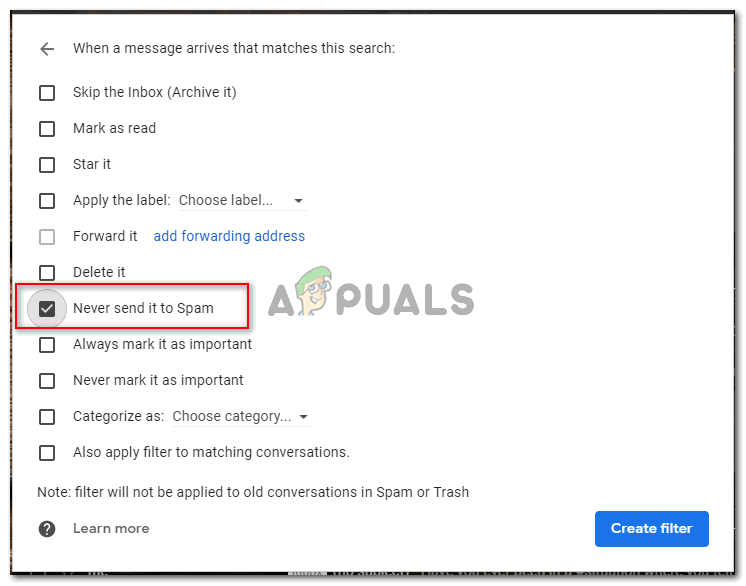 Никогда не отправлять в спам
Никогда не отправлять в спам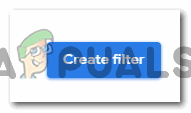 Создайте фильтр в соответствии с вашими требованиями
Создайте фильтр в соответствии с вашими требованиями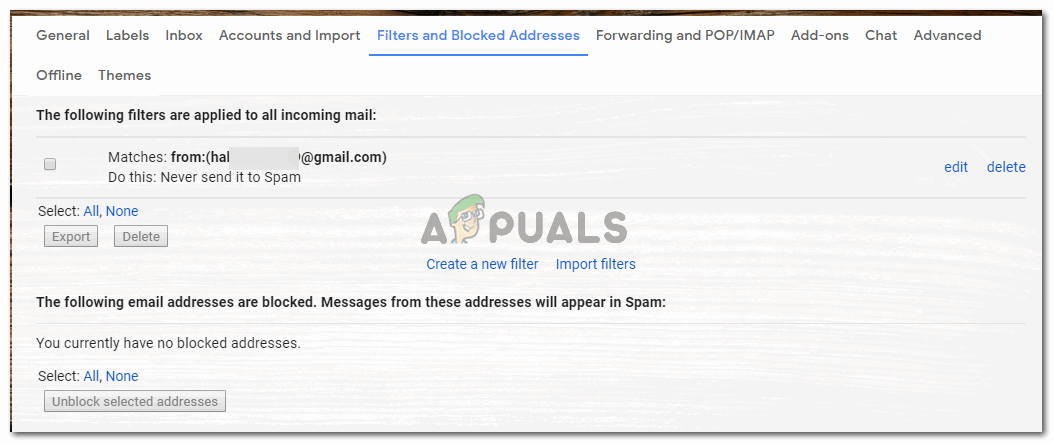 Фильтр успешно создан
Фильтр успешно создан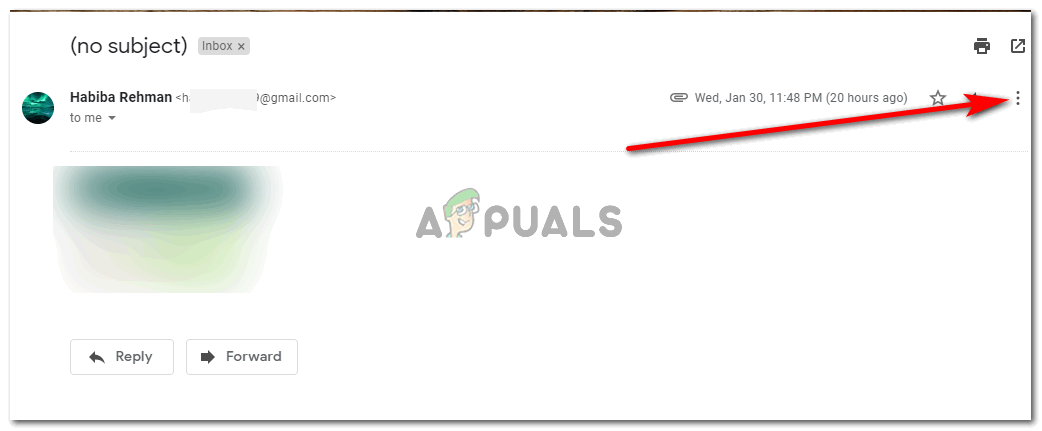 Три вертикальные точки для настроек в электронном письме
Три вертикальные точки для настроек в электронном письме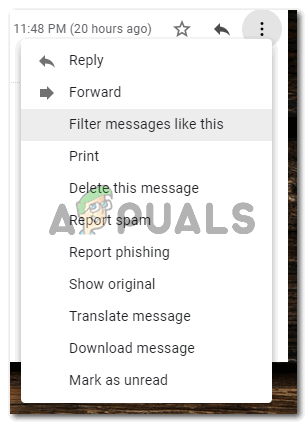 Создайте фильтр, нажав на эту опцию
Создайте фильтр, нажав на эту опцию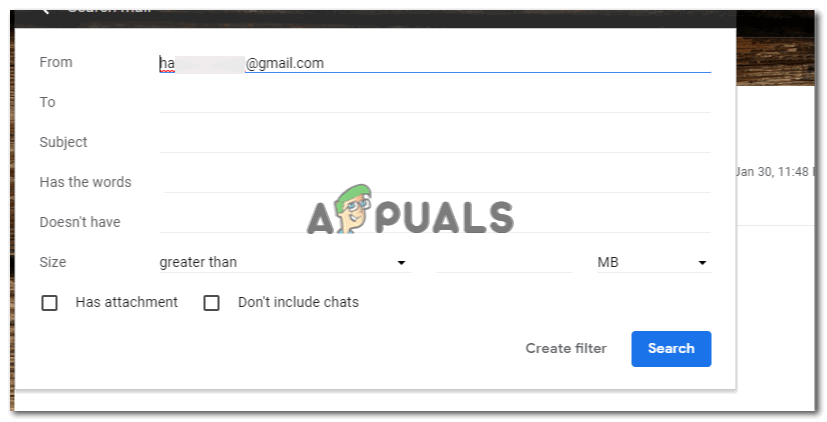 Окно в форме
Окно в форме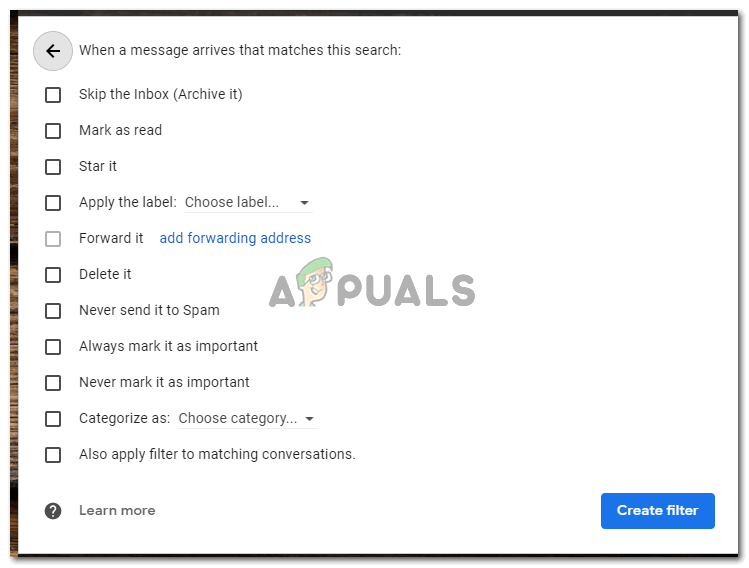 Создать фильтр после выбора опции никогда не отправлять его в спам
Создать фильтр после выбора опции никогда не отправлять его в спам